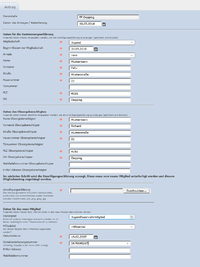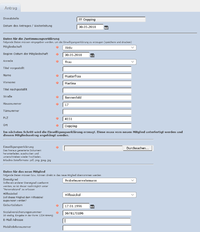Neues Mitglied: Unterschied zwischen den Versionen
Zur Navigation springen
Zur Suche springen
| Zeile 43: | Zeile 43: | ||
* Im nächsten Schritt "speichern & drucken" auswählen. Die hier generierte Einwilligungserklärung und Geheimhaltungsvereinbarung vom Mitglied unterschreiben lassen, und im Antrag wieder hochladen (erlaubte Dateiformate sind .pdf, .png und .jpeg). | * Im nächsten Schritt "speichern & drucken" auswählen. Die hier generierte Einwilligungserklärung und Geheimhaltungsvereinbarung vom Mitglied unterschreiben lassen, und im Antrag wieder hochladen (erlaubte Dateiformate sind .pdf, .png und .jpeg). | ||
* Den Antrag weiterleiten | * Den Antrag weiterleiten | ||
| − | |||
** Nachdem alle Daten richtig eingegeben wurden, können der Feuerwehrkommandant, der 1. oder 2. Stellvertreter des Feuerwehrkommandanten sowie der Schriftführer den Antrag weiterleiten. Nachdem ein Antrag weitergeleitet wurde, ist dieser automatisch genehmigt und das Mitglied scheint sofort in der Personalliste auf. | ** Nachdem alle Daten richtig eingegeben wurden, können der Feuerwehrkommandant, der 1. oder 2. Stellvertreter des Feuerwehrkommandanten sowie der Schriftführer den Antrag weiterleiten. Nachdem ein Antrag weitergeleitet wurde, ist dieser automatisch genehmigt und das Mitglied scheint sofort in der Personalliste auf. | ||
** Zum weiterleiten eines Antrages scheint links neben diesem das "Weiterleitungs-Symbol" [[Datei:SyBOS Weiterleiten.gif|20px|top|link=]] auf. | ** Zum weiterleiten eines Antrages scheint links neben diesem das "Weiterleitungs-Symbol" [[Datei:SyBOS Weiterleiten.gif|20px|top|link=]] auf. | ||
| + | === Provisorischen Dienstausweis drucken === | ||
| + | * Wurde der Antrag erfolgreich weitergeleitet, kann über den Button '''Drucken''', der provisorische Dienstausweis gedruckt werden. | ||
== Die verschiedenen Status eines Antrages == | == Die verschiedenen Status eines Antrages == | ||
* Entwurf: Die Feuerwehr kann den Antrag jederzeit ändern oder löschen. Der Kommandant, einer seiner Stellvertreter oder der Schriftführer müssen den Antrag weiterleiten. | * Entwurf: Die Feuerwehr kann den Antrag jederzeit ändern oder löschen. Der Kommandant, einer seiner Stellvertreter oder der Schriftführer müssen den Antrag weiterleiten. | ||
* Genehmigt: Der Antrag für das neue Mitglied wird vom System automatisch genehmigt und abgeschlossen. | * Genehmigt: Der Antrag für das neue Mitglied wird vom System automatisch genehmigt und abgeschlossen. | ||
Version vom 15. Mai 2019, 13:05 Uhr
Das Anlegen eines neuen Feuerwehrmitgliedes stellt einen wichtigen Teil des täglichen Geschäftes der Feuerwehren dar. Dieser Prozess wurde mit dem Inkrafttreten der Datenschutzgrundverordnung (DSGVO) überarbeitet, um diesen rechtlich korrekt abwickeln zu können.
Ist das neu aufzunehmende Mitglied bereits bei einer anderen Feuerwehr und möchte die Mitgliedschaft bei dieser beenden, kann der Übertritt mit dem Personal-Assistent durchgführt werden. Der Personal-Assisten kann ebenfalls dazu verwendet werden, um ein Mitglied für eine andere Feuerwehr einsatzberechtigt zu stellen.
| Ebene(n) | Alle |
| Benötigte Rolle(n) | 1 - Verwaltung, zur Weiterleitung ist die entsprechende Funktion erforderlich (Kommandant, Kommandant-Stellvertreter oder Schriftführer) |
| Funktion verfügbar seit | 25. Mai 2018 |
Wie wird nun das Mitglied angelegt?
- Unter "Personal" --> "Anträge" öffnen.
- Mit Klick auf das grüne Plus
 links oben, einen neuen Antrag erstellen.
links oben, einen neuen Antrag erstellen.
- Bei der Kategorie-Auswahl "Mitgliedschaften" auswählen.
- Bei der Art des Antrages, kann nun zwischen "AKTIV/RESERVE" und "JUGEND" unterschieden werden.
- Dienststelle auswählen, für die das Mitglied angelegt werden soll.
- "Antrag anlegen" auswählen und Popup-Meldung mit OK bestätigen.
- Nachfolgendes Fenster, mit den Daten des neuen Mitgliedes ausfüllen (alle Felder mit einem Rufzeichen sind Pflichtfelder!).
- Ausfüllen des Formulares für Jugendliche
- Daten für die Zustimmungserklärung: Hier werden die Daten des neuen Jugendfeuerwehrmitgliedes eingetragen.
- Mitgliedschaft: Hier Jugend auswählen.
- Daten des Obsorgeberechtigten: Diese Daten können z.B. von einem Elternteil des Kindes sein (die eingegebenen Daten, werden nur für das Formular benötigt, es wird hier keine "Adresse" unter Kontakte angelegt!).
- Einwilligungserklärung: Sobald alle Felder richtig ausgefüllt sind, kann man sich mit "speichern & drucken" die Einwilligungserklärung erstellen, vom Obsorgeberechtigten Unterschreiben lassen und diese dann hochladen (das Dokument ist anschließend beim Mitglied unter dem Reiter "Dokumente" zu finden.
- Daten für das neue Mitglied
- Dienstgrad "Jugendfeuerwehrmitglied" auswählen.
- Die Zuordnung zum Hilfssäckel einstellen
- Geburtsdatum des Jugendlichen eintragen
- Sozialversicherungsnummer in 10 stelliger Form eintragen z.B. 1234 ttmmjj
- Daten für die Zustimmungserklärung: Hier werden die Daten des neuen Jugendfeuerwehrmitgliedes eingetragen.
- Ausfüllen des Formulares für Aktive- bzw. Reservemitglieder
- Daten für die Zustimmungserklärung: Hier werden die Daten des neuen Feuerwehrmitgliedes eingetragen.
- Mitgliedschaft: Hier Aktiv oder Reserve auswählen.
- Einwilligungserklärung: Sobald alle Felder richtig ausgefüllt sind, kann man sich mit "speichern & drucken" die Einwilligungserklärung erstellen, vom neuen Feuerwehrmitglied Unterschreiben lassen und diese dann hochladen (das Dokument ist anschließend beim Mitglied unter dem Reiter "Dokumente" zu finden.
- Daten für das neue Mitglied
- Dienstgrad "Probefeuerwehrmann" oder "Feuerwehrmann" auswählen.
- Die Zuordnung zum Hilfssäckel einstellen
- Geburtsdatum eintragen
- Sozialversicherungsnummer in 10 stelliger Form eintragen z.B. 1234 ttmmjj
- Daten für die Zustimmungserklärung: Hier werden die Daten des neuen Feuerwehrmitgliedes eingetragen.
- Ausfüllen des Formulares für Jugendliche
- Im nächsten Schritt "speichern & drucken" auswählen. Die hier generierte Einwilligungserklärung und Geheimhaltungsvereinbarung vom Mitglied unterschreiben lassen, und im Antrag wieder hochladen (erlaubte Dateiformate sind .pdf, .png und .jpeg).
- Den Antrag weiterleiten
- Nachdem alle Daten richtig eingegeben wurden, können der Feuerwehrkommandant, der 1. oder 2. Stellvertreter des Feuerwehrkommandanten sowie der Schriftführer den Antrag weiterleiten. Nachdem ein Antrag weitergeleitet wurde, ist dieser automatisch genehmigt und das Mitglied scheint sofort in der Personalliste auf.
- Zum weiterleiten eines Antrages scheint links neben diesem das "Weiterleitungs-Symbol"
 auf.
auf.
Provisorischen Dienstausweis drucken
- Wurde der Antrag erfolgreich weitergeleitet, kann über den Button Drucken, der provisorische Dienstausweis gedruckt werden.
Die verschiedenen Status eines Antrages
- Entwurf: Die Feuerwehr kann den Antrag jederzeit ändern oder löschen. Der Kommandant, einer seiner Stellvertreter oder der Schriftführer müssen den Antrag weiterleiten.
- Genehmigt: Der Antrag für das neue Mitglied wird vom System automatisch genehmigt und abgeschlossen.